Windows10をIntelの旧チップセットで運用する際、使用しているIntel(R) Rapid Storage Technology (Intel(R) RST)のバージョンについてまとめることにした。 本ツールを使用することでRAIDアレイの状態を管理することができる。
環境により挙動が異なるため参考情報として扱ってほしい。また、本内容を実施し、データ損失等が発生したとしても責任は負わない。
ハードウェアの異なる複数の環境でIntel(R) Rapid Storage Technology を運用しているが、紆余曲折の末、以下の組み合わせとなった。
表1.チップセットとバージョンの組み合わせ
| No | チップセット | Intel(R) RST バージョン |
| 1 | P35 | 12.8.0.1016 |
| 2 | Z77 | 14.8.16.1063 |
どのバージョンでもデバイスマネージャーの記憶域コントローラーで表示されるデバイスドライバーは「iaStorA.sys」となる。このデバイスドライバーに「iaStorAVC.sys」なるドライバーが読み込まれている場合、 Intel(R) Rapid Storage Technology は使用できない。この場合、iaStorA.sysは Intel(R) Rapid Storage Technology のセットアップファイルである「SetupRST.exe」を実行するとシステム内に展開されることから、デバイスマネージャーの記憶域コントローラーで表示されるデバイスドライバーを手動で「Intel Chipset SATA RAID Controller(v 14.8.16.1063 )」を指定して更新する。
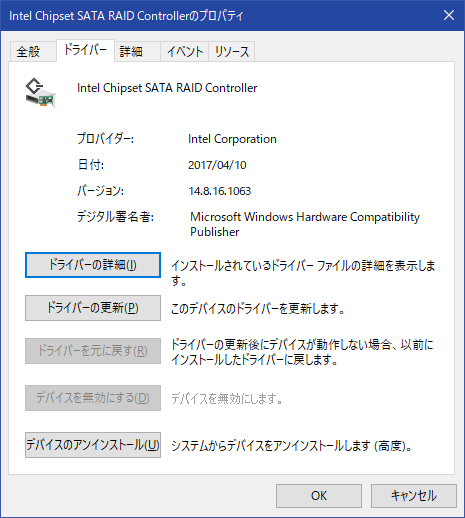
指定後再起動すれば、 Intel(R) Rapid Storage Technology を使用できる。
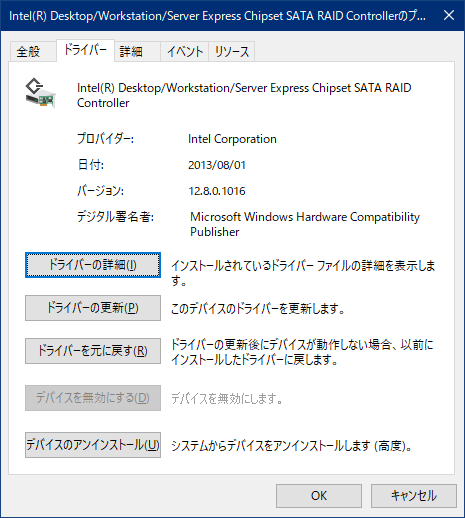
バージョンの互換性について
一度RAID1のアレイを構築したディスクにおいて、片方のディスクをはずし、単一デスク(デグレード状態)で動作していると、表1のNo1の環境で上位のバージョンを実行する(P35チップセットでv14.8.16.1063にて動作)ことができる。しかし、もう一台のディスクを追加(リビルド状態)ではWindows10は起動するものの、Windows10のロゴが表示されくるくるの状態でHDDへのアクセスが途中でなくなりシステムが停止する。追加したディスクが原因と考え、追加ディスクにオール0を書き込み(デグレード状態-non member disk)しても同様であった。
そのため、追加したディスクを取り外し(デグレード状態)し、Windows10を起動させて v12.8.0.1016 Intel(R) Rapid Storage Technology をインストールした。その状態で オール0 を書き込んだディスクを再度アレイに加入( デグレード状態-non member disk )としたところ、Windows10を起動できた。
そこで、RAID BIOSにて当該ディスクを再度アレイに加入させて起動(リビルド状態)したところ、また Windows10のロゴが表示されくるくるの状態でHDDへのアクセスが途中でなくなりシステムが停止する状態となった。
そのため、また追加したディスクを取り外し(デグレード状態)し更に、「msconfig」にてセーフブートで起動する。セーフブートで起動することを確認した後、ディスクを2台に戻し(リビルド状態)としてセーフブートすると、Windows10がくるくるで止まることなく起動できた。
セーフブートにて「msconfig」を実行し、通常スタートアップに設定し再起動する。これで通常の運用が可能になった。
ポイント:
RAID1にて単一ディスク(デグレード)から2台ディスク(リビルド)にするためにはセーフブートで立ち上げてから!
